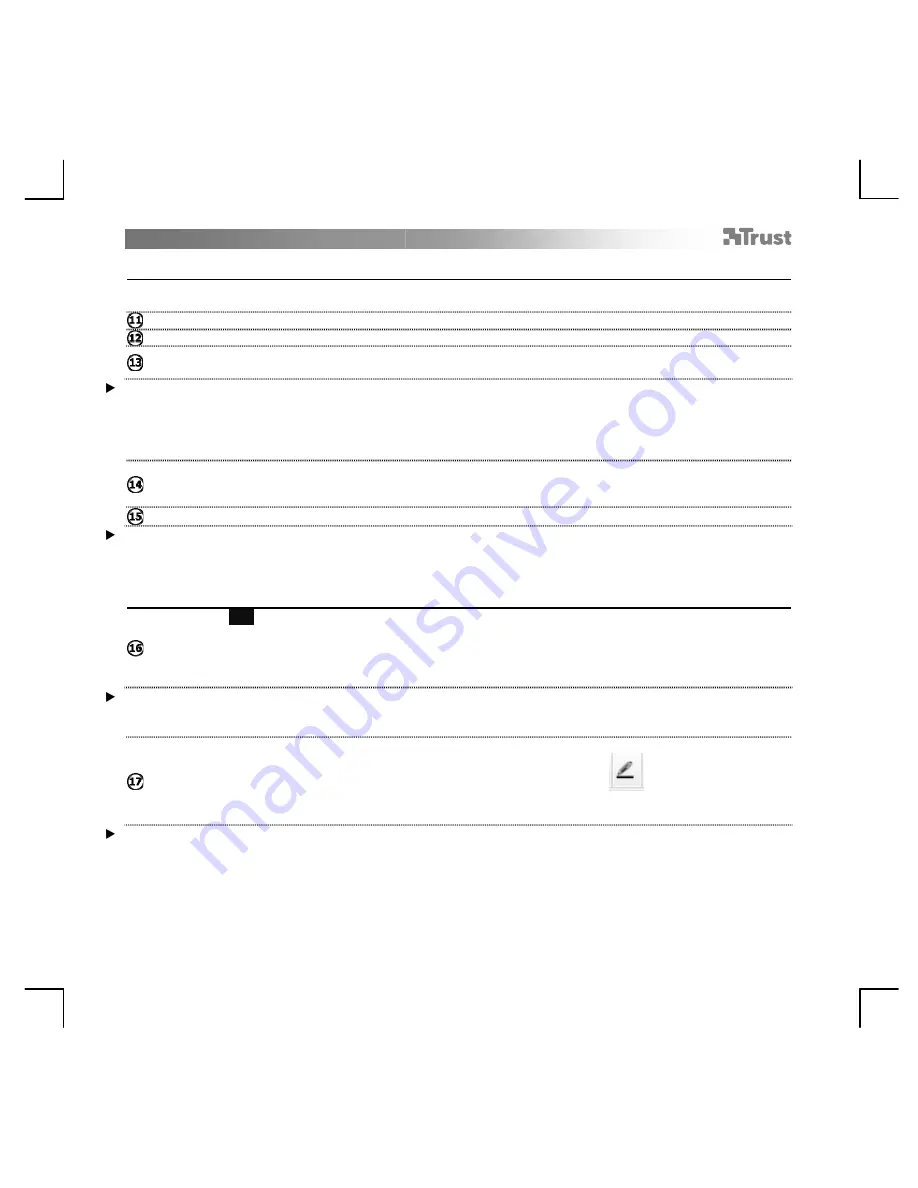
Canvas Widescreen Tablet
– User’s Manual
109
Draw (Desenare)
Deschide
ţ
i un program de desen (De exemplu, Artweaver este disponibil pe CD-ul Trust: selecta
ţ
i
“Install ArtWeaver” din meniu pentru a-l instala.)
Crea
ţ
i un document nou (File > New)
Seta
ţ
i atributele noului document
ş
i ap
ă
sa
ţ
i pe OK
Selecta
ţ
i un instrument care accept
ă
Capacitatea de rezisten
ţă
la presiunea stiloului (Ex: în Artweaver:
implicit pensul
ă
)
Cu nivelurile de presiune ale stiloului, pute
ţ
i utiliza pensula a
ş
a cum a
ţ
i utiliza un creion adev
ă
rat
ş
i pute
ţ
i
desena cu grosimea
ş
i opacitatea dorite.
Stiloul poate detecta 1024 niveluri de presiune, variind nivelurile pentru a schimba automat m
ă
rimea, culoarea
sau diverse set
ă
ri ale instrumentului folosit la momentul respectiv.
Astfel, ave
ţ
i un plus de flexibilitate, iar opera dvs. grafic
ă
va c
ă
p
ă
ta o nou
ă
dimensiune intuitiv
ă
.
Deplasa
ţ
i stiloul în zona de lucru a tabletei: cursorul va urma mi
ş
c
ă
rile.
Ţ
inând vârful stiloului la
aproximativ 5 mm de suprafa
ţă
, ve
ţ
i putea deplasa cursorul pe ecran. Când atinge
ţ
i suprafa
ţ
a tabletei,
pensula va începe s
ă
deseneze pe noul document.
Din palet
ă
, pute
ţ
i selecta diverse culori.
În majoritatea programelor, culoarea pensulei este în mod implicit neagr
ă
. În func
ţ
ie de presiunea exercitat
ă
cu
stiloul pe suprafa
ţ
a tabletei, pensula va picta în nuan
ţ
e de la alb (f
ă
r
ă
presiune) pân
ă
la negru (presiune
maxim
ă
).
Write (Scriere)
Atinge
ţ
i
01
pentru a deschide Panoul de redactare (sau atinge
ţ
i panoul de redactare andocat, pe
laterala ecranului, ori atinge
ţ
i bara flotant
ă
de introducere text).
Scrisul dvs. de mân
ă
va fi transformat în text. Pute
ţ
i corecta,
ş
terge sau modifica forma rezultat
ă
.
Apoi, face
ţ
i clic sau atinge
ţ
i Insert pentru a introduce textul scris de mân
ă
în documentul activ / câmpul
de introducere a textului.
Recunoa
ş
terea scrisului de mân
ă
este o caracteristic
ă
disponibil
ă
în Windows Vista
ş
i Windows 7, care
transform
ă
ce scrie
ţ
i în text, putând fi apoi formatat ca orice text obi
ş
nuit.
În Windows XP sau Mac OS, este necesar un software extern pentru a v
ă
transforma scrisul de mân
ă
în text.
Dup
ă
conectarea
ş
i instalarea tabletei dvs, func
ţ
ia de scris de mân
ă
din Live Messenger este activat
ă
.
Ea poate fi accesat
ă
în conversa
ţ
ia din Live prin clic pe butonul aferent:
Apoi, pute
ţ
i desena
ş
i trimite mesaje sub forma propriului scris de mân
ă
, utilizând
ş
ase butoane de
formatare care apar în fereastra de conversa
ţ
ie pentru a v
ă
personaliza mesajele.
Pentru a trimite mesaje scrise de mân
ă
, ave
ţ
i nevoie de Windows 7, Windows Vista sau Windows XP cu Service
Pack 3 sau ulterior instalat. Este necesar
ă
ş
i ultima versiune de Live Messenger.















































